如何解决打印机打印速度慢的问题(快速轻松)
已发表: 2023-11-25如果您还对打印机打印速度慢感到恼火并想要修复它,那么可以借助本指南中列出的解决方案来轻松解决问题。
最终客户对打印机的漫长等待时间最为恼火。 在恳求打印机弹出纸张未果后,问题原因的调查已交由IT部门负责。 不幸的是,有许多因素可能会导致打印延迟,包括打印服务器超载、邻近办公室的网络流量过大或打印机驱动程序已过时。
无论问题是什么,都有一些技术可以加快打印过程,而无需添加更多技术,老实说,这从来都不是理想的选择。
在本指南的后续部分中,我们将讨论所有这些解决方案,以帮助您轻松解决打印速度慢的问题。
打印机打印时间较长:修复方法
下面,我们列出并解释了一些修复打印速度慢的打印机的最可靠方法。 您所需要做的就是连续遵循并执行解决方案。 我们建议您接受所有技术或修复,以获得打印机的最佳性能。 那么,让我们开始吧。
修复 1:在打印机上执行固件更新
要修复打印速度慢的打印机,请确保打印机的固件是最新的,以解决打印机造成的打印速度慢的问题。 如果您有无线打印机,打印机制造商可能会不时向您发送推送通知,告知您软件升级。
对于有线打印机,您需要访问打印机制造商的官方网站,以便在设备上下载并安装任何可用的固件更新。
确保从 OEM 网站下载打印机软件已安装。 它将能够让您了解任何新的固件更新并帮助您安装它们。 让我们看一下打印机打印速度慢的下一个修复程序是否失败。
另请阅读:如何修复 Windows 无法连接到打印机
修复 2:检查网络连接
网络打印机的打印速度慢的问题可能归咎于网络问题。 如果您正在使用网络连接,则最佳做法是考虑至少每二十四小时重新启动一次。 如果打印机需要有线连接,请检查以太网电缆是否正确连接。 为了提高无线打印机的性能,您必须首先重新启动路由器,然后关闭所有不必要的占用过多带宽的应用程序。
您还可以选择使用网络疑难解答向导,该向导可以在“设置”菜单的“系统”下、“疑难解答”下、“其他疑难解答”下,然后在“网络适配器”下找到。 再次检查网络连接后进行打印。 如果打印机打印缓慢问题仍然出现,请转至下一个解决方案。
修复 3:尝试硬重置打印机
由于打印机会产生大量热量,因此长时间使用后打印机通常会变热。 打印机制造商通常会减慢打印速度,以限制设备产生的热量。 因此,您应该首先对打印机进行基本重新启动以将其重置。 要重置打印机,请按照以下步骤重新启动它:
- 要关闭打印机,请长时间按住电源按钮。
- 将电源线从插座中拔出。
- 等待几分钟,确保打印机的所有电子组件已完全释放其存储的电量。
- 之后,将电源线重新连接到打印机,然后打开打印机。
- 您可以通过发出一些测试打印命令来确定打印机的工作速度。检查您的打印机现在是否正常运行,如果不正常,请尝试其他方法。
如果打印机打印时间较长,请尝试下一个解决方案。
修复 4:更新打印机驱动程序
打印机打印速度慢的最常见原因之一是存在过时的打印机驱动程序。 驱动程序是一组允许系统和设备相互通信的文件。 因此,如果驱动程序过时,相应的设备可能会面临一些问题。
在这种情况下,显而易见的解决方案是更新驱动程序。 但是,安装打印机驱动程序的方法有多种。 我们通过本指南为您带来了自动解决方案。 要更新驱动程序,您可以使用 Win Riser。 这是一个自动工具,可让您更新驱动程序、删除恶意软件、修复注册表文件和清理垃圾。
因此,该工具还可以提高设备的性能。 请按照以下步骤了解如何使用它并修复打印速度慢的问题:
- 单击下面的按钮并使用 Win Riser 的安装文件安装软件。
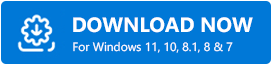
- 该工具将在安装后自动扫描整个系统是否存在问题。
- 出现问题时,请使用“立即修复问题”按钮更新驱动程序。
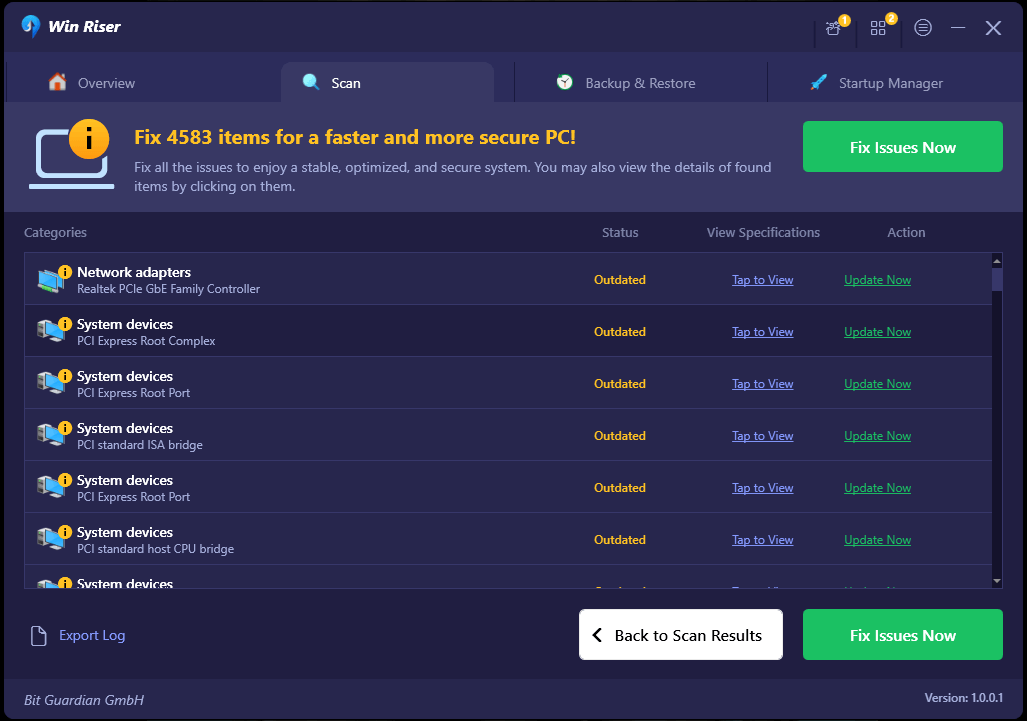
- 当该工具解决所有问题后,重新启动您的设备。
如果此修复失败,请继续执行下一个修复打印机打印速度慢的问题。
另请阅读:如何修复 Windows 11 打印机共享不起作用
修复 5:确保打印机有足够的墨水
任何墨盒(青色、品红色、黄色或键板(黑色),具体取决于哪个墨盒)上的墨水量较低可能会导致打印机打印过程变慢。 这是因为打印机采用 CMYK 颜色模型。 因此,在每次打印作业之前,请检查墨盒中是否有足够的墨水。 如果打印机打印速度慢,请尝试下一个解决方案。
修复 6:清洁滚筒。
空白纸张通过纸张滚筒送入打印机,打印后的页面通过纸张滚筒从打印机中排出。 因此,可能会出现打印速度慢的问题。
由于当这些辊被堵塞时,纸张无法有效地沿着纸张路径行进,因此打印过程变慢。 在大多数情况下,卡纸是由滚筒上的纸屑、灰尘和其他碎屑造成的。

要清洁滚筒,您可以使用吹风机或无绒且可浸泡在蒸馏水中的布。 如果仍然抱怨打印机需要很长时间才能打印,请尝试下一个解决方案。
修复7:关闭“安静模式”
如今,大多数打印机都配备了一种称为“安静模式”的功能,这对于降低打印机工作时产生的噪音非常有帮助。 激活此功能后,需要在良好的打印速度和安静的打印体验之间进行权衡; 安静的打印体验优先。 我们将引导您完成检查并关闭它以解决打印速度慢问题的过程。
- 启动“设置”菜单(Win+I 键)。
- 转至计算机菜单中的设备>硬件和声音 > 设备和打印机。
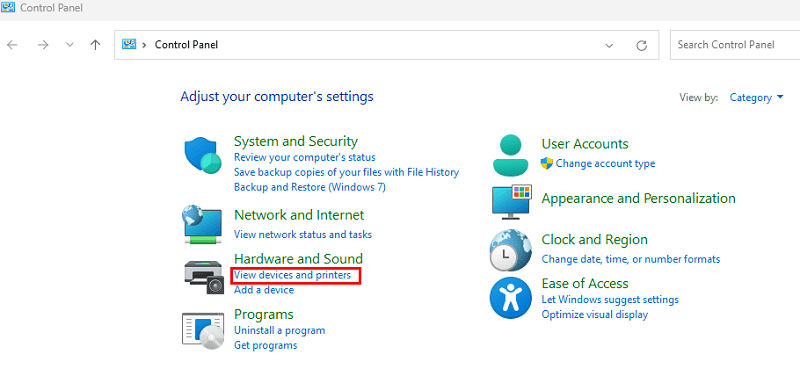
- 在打印机下的区域中找到您的打印机的配置文件,然后右键单击它。
- 从右键单击时出现的菜单中选择打印选项。
- 删除安静模式旁边的复选框中的复选标记。
- 单击“应用”按钮,然后单击“确定”。
让我们进一步研究一下打印机打印速度慢的问题。
另请阅读:修复:Epson Scan 无法与扫描仪通信
修复 8:尝试重新启动打印后台处理程序服务。
打印后台处理程序是一个轻量级程序,用于管理从计算机发送的所有打印作业。 这也可能是打印机打印速度慢的原因。 但是,如果您同时向打印机提供大量打印指令,打印机可能会停止响应您的订单。 您可以尝试通过重新启动后台处理程序服务来解决打印机打印速度慢的问题,并查看它是否能解决问题。
- 在键盘上,同时按Windows 和 R键。
- 输入services.msc后,按Enter键继续。
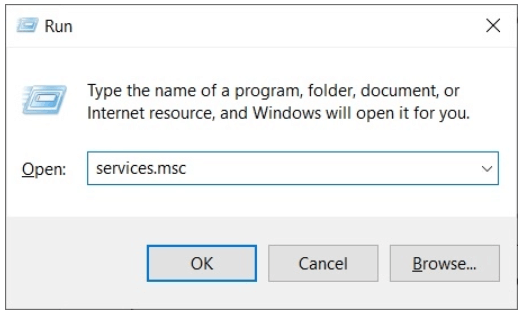
- 当您单击它时,它将启动服务应用程序。 继续向下滚动,直到找到打印后台处理程序服务。
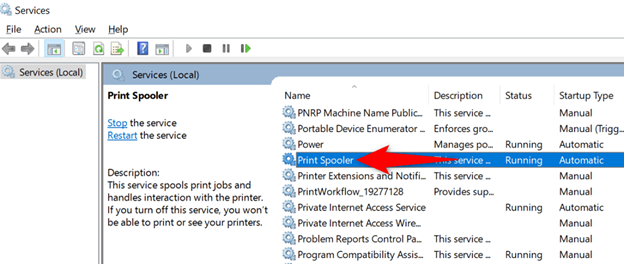
- 只需右键单击它并选择“重新启动”选项即可。
修复 9:调整灰度设置
要解决打印过程缓慢的问题,您需要正确选择打印纸张时使用的颜色配置文件。 当您想要以黑白打印文档时,应选择灰度作为要使用的配置文件。
但是,为了进行彩色打印,您需要选择适当的颜色配置文件。 如果您在启用颜色配置文件的情况下打印黑白文档,打印机将利用所有彩色墨盒对页面进行灰度打印输出。 处理时间会更长,这将导致打印机运行速度变慢。 因此,打印机需要很长时间来打印。 请按照以下解决方案进行修复:
- 启动打印机打印作业的首选项菜单。
- 如果找不到颜色/灰度选项,请查找它们。
现在打印黑白纸张时应选择灰度。 从下拉菜单中选择颜色以打印彩色文档。
解决办法 10:选择合适的纸张类型
接下来,使用此解决方案修复打印缓慢的问题。 在打印机的打印选项中,您需要选择适当的纸张类型以获得最佳的打印速度。
纸张类型设置不正确可能会导致打印过程延迟。 同样,请确保始终使用适合打印机的纸张。 当您使用表面光滑的纸张时,打印过程可能会变慢,并且打印机还可能出现卡纸现象。 请按照以下步骤解决打印机打印速度慢的问题:
- 启动设备和打印机的设置菜单。
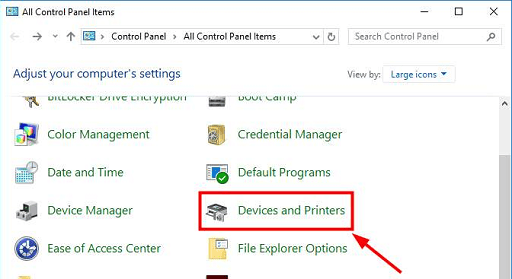
- 使用打印机上的右键菜单。
- 在打印下选择您的选择。
- 查找写有“纸张类型”或“介质类型”字样的设置,然后确保根据当前装入纸盘的纸张类型选择适当的纸张类型。
另请阅读:打印机驱动程序在 Windows 10、11 上不可用 [已修复]
修复 11:以降低的质量进行打印
如果您要打印的文档包含高质量的照片或图形,则打印时间将比平常长得多。 为了更快地打印图片,您可以降低图片的分辨率或对其进行压缩。
此外,您可以通过导航到打印机的打印选项并进行必要的调整来改变打印质量。 请按照以下步骤操作,了解如何通过降低打印质量来解决打印速度慢的问题:
- 启动设备和打印机的设置菜单。
- 在控制面板的打印机部分中右键单击要调整其打印质量的打印机。
- 选择您的打印选择。
- 在打印质量下拉菜单中,选择正常或草稿,然后单击确定按钮。
修复 12:清除打印机内存。
让我们看看下一个解决打印速度慢错误的解决方案。 打印任务存储在打印机的专用内存中,该内存的大小通常为几兆字节。 该存储器还用于执行打印作业。 然而,如果您继续向打印机发送打印命令,内存最终会被填满,这将导致打印过程更加缓慢。
在打印机打印时间较长的情况下,清除打印机内存很有用。 要释放打印机的部分内存,您可以先重新启动设备,然后清除打印队列。
- 启动设备和打印机的设置菜单。
- 在标记为打印机 的区域中找到您的打印机,然后右键单击它。
- 选一个。 查看正在打印的内容。
- 通过转至打印机菜单并选择选项来取消所有文档。
- 选择是选项。
无论您重新打印文档,您都可以检查速度是否有所提高。
修复 13:从不同应用程序内部打印
最后,要解决打印速度慢的错误,您可以尝试使用其他应用程序。 当您尝试直接从网页打印时,几乎总是会遇到打印速度问题。 这是因为该网站可能包含与打印机不兼容的字体和脚本,因此无法打印。
您可以尝试从其他程序进行打印,看看问题是否仍然存在,这样您就可以解决问题。 我们建议您使用文字处理程序(例如 Microsoft Word 和 WordPad)以及 PDF 阅读工具(例如 Adobe Acrobat)。
另请阅读:如何修复 Windows 10、11 上的打印机卡在假脱机问题上
修复:打印机打印速度慢
当谈到解决打印缓慢的问题时,您能做的就只有这么多,直到您别无选择,只能执行所有解决方案。 当然,打印速度慢只是可能出现的问题之一。 在使用打印机时,好消息是您无需费力寻找任何方式的进一步支持。 请尽快与我们联系,让我们讨论如何为您增强打印机性能。
